答案:vscode扩展离线安装需从官方Marketplace下载.vsix文件,通过界面或命令行安装,适用于网络受限环境、特定版本需求等场景,但需注意依赖、兼容性、安全和更新管理问题,建议提前规划依赖链、定期检查更新并建立本地文件库以确保稳定运行。
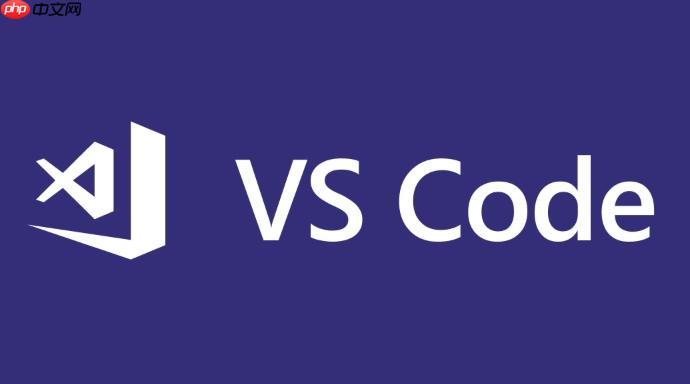
VSCode扩展的离线安装,主要是通过从官方Marketplace下载扩展的
.vsix
文件,然后利用VSCode内置的命令或者命令行工具进行安装。这对于在网络受限或完全离线环境中工作的开发者来说,是一个非常实用的解决方案。
在VSCode中手动下载和安装扩展,通常分为以下几个步骤:
1. 访问VSCode官方扩展市场并定位扩展 首先,你需要通过浏览器访问VSCode的官方扩展市场:
marketplace.visualstudio.com/vscode
。在这里,你可以搜索你想要离线安装的扩展。找到目标扩展后,点击进入其详情页面。
2. 下载
.vsix
文件 在扩展的详情页面,通常会有一个“下载扩展”的链接或按钮。这个按钮的位置可能不固定,有时在页面的右侧边栏,有时会藏在“版本历史”或“资源”部分。点击这个链接,你就可以将扩展的
.vsix
文件下载到本地计算机上。这个
.vsix
文件就是扩展的安装包。
3. 在VSCode中安装
.vsix
文件 下载完成后,打开你的VSCode。
- 通过VSCode界面安装:
- 点击左侧边栏的“扩展”图标(或按下
Ctrl+Shift+X
/
Cmd+Shift+X
)。
- 在扩展视图的右上角,你会看到一个“…”更多操作菜单。点击它。
- 在弹出的菜单中,选择“从VSIX安装…”(Install from VSIX…)。
- 会弹出一个文件选择对话框,导航到你刚才下载的
.vsix
文件所在的位置,选中它并点击“安装”。
- VSCode会自动安装扩展。安装完成后,你可能需要重启VSCode(通常会有提示)才能让扩展完全生效。
- 点击左侧边栏的“扩展”图标(或按下
- 通过命令行安装:
- 打开你的终端或命令提示符。
- 使用以下命令:
code --install-extension /path/to/your/extension.vsix
- 请将
/path/to/your/extension.vsix
替换为你下载的
.vsix
文件的实际路径。
- 执行命令后,VSCode也会安装该扩展。
我个人觉得,这个手动安装方法在很多场景下都非常有用。比如,我曾经在一些公司内网环境工作,代理设置复杂到VSCode自带的市场功能几乎无法使用,这时候能直接下载
.vsix
文件然后手动安装,简直是救命稻草。它提供了一种绕过网络限制,确保开发工具链完整性的可靠途径。
为什么需要手动安装VSCode扩展?
手动安装VSCode扩展的需求,往往源于特定的开发环境限制或对扩展版本控制的精细化要求。这不仅仅是为了“能用”,更是为了“好用”和“可控”。
- 网络受限或离线环境: 这是最常见的原因。很多企业级开发环境,出于安全考虑,内网机器无法直接访问外部互联网,或者需要经过复杂的代理认证。VSCode的扩展市场默认需要联网访问,这种情况下,手动下载
.vsix
文件成为唯一的安装途径。完全离线的开发场景更是如此,你需要在有网的环境下提前准备好所有工具。
- 特定版本需求: 有时候,扩展的新版本可能引入了不兼容的API变化、新的bug,或者与你当前的项目、其他扩展产生冲突。VSCode市场默认只提供最新版本的安装,如果你需要回滚到某个旧的稳定版本,手动下载对应版本的
.vsix
文件是实现这一目标的唯一方式。
- 避免自动更新: 某些情况下,你可能不希望某个关键扩展自动更新,以确保开发环境的稳定性。手动安装后,你可以更好地控制何时、是否更新这个扩展。
- 开发与测试本地扩展: 作为扩展开发者,或者需要测试同事开发的扩展时,通常会生成一个
.vsix
文件。这时候就需要手动安装这个本地文件进行测试和调试。
- 故障排除: 当某个扩展出现问题,比如持续崩溃或功能异常,尝试卸载后手动安装一个已知稳定的版本,可以帮助排查问题。
- 教育或演示环境: 在一些教学或演示场景中,为了确保所有参与者都能在没有网络的情况下快速部署一致的开发环境,手动安装也是一个高效的选择。
我个人觉得最头疼的就是公司网络环境特别折腾人,明明能上网,但VSCode就是连不上扩展市场。这时候手动下载简直是救命稻草。它让开发者在面对各种网络限制时,依然能保持生产力,不至于被工具链的问题卡住。
手动下载扩展时需要注意哪些潜在问题?
虽然手动安装扩展提供了极大的灵活性,但也伴随着一些潜在的“坑”,需要我们提前了解并加以防范。我个人在实践中就遇到过不少,总结起来主要有以下几点:
- 依赖性问题: 这是最常见的,也是最让人头疼的问题。很多VSCode扩展并不是独立的,它们可能依赖于其他一个或多个扩展才能正常工作。当你手动安装一个扩展时,VSCode不会像自动安装那样帮你自动解决依赖。如果其依赖的扩展没有预先安装,或者版本不匹配,那么这个扩展可能无法正常工作,甚至不报错只是默默失效。
- 版本兼容性: 扩展的版本需要与你的VSCode版本兼容。过新或过旧的扩展都可能导致问题。例如,一个为最新版VSCode开发的扩展,可能无法在几年前的VSCode版本上运行;反之,一个老旧的扩展可能无法兼容新版VSCode的API。通常,扩展的
package.json
文件会声明其
engines.vscode
字段,指明兼容的VSCode版本范围,但手动下载时需要自己留意。
- 安全性风险: 务必从VSCode官方Marketplace下载
.vsix
文件。从非官方或不明来源的网站下载扩展,存在巨大的安全风险。这些文件可能被篡改,植入恶意代码,从而威胁你的系统安全和数据隐私。
- 更新管理: 手动安装的扩展不会自动接收更新通知。这意味着你需要定期手动访问Marketplace,检查你使用的扩展是否有新版本发布,并手动下载、安装新版本。这无疑增加了维护成本,尤其是在你安装了大量扩展的情况下。
- 文件损坏或不完整: 在下载
.vsix
文件的过程中,由于网络问题或其他原因,文件可能损坏或下载不完整。这会导致安装失败或扩展无法正常工作。
- 配置与迁移: 某些扩展在安装后还需要进行额外的配置。在离线环境下,如果这些配置需要联网获取资源,可能会遇到麻烦。此外,在不同的离线机器之间迁移扩展时,也需要确保所有依赖和配置都同步到位。
我个人觉得最头疼的就是依赖问题,有时候安装一个看起来很简单的扩展,结果发现它背后牵扯出一大串依赖,离线环境简直是噩梦。所以,提前规划好所需扩展及其依赖链条非常重要,否则你会发现自己陷入一个又一个的依赖循环中。
如何确保手动安装的扩展能正常工作并进行更新?
确保手动安装的VSCode扩展能够正常工作并持续更新,这需要一些策略和细致的管理,尤其是在离线或网络受限的环境下。这就像管理一个小型软件仓库,需要我们多花点心思。
- 仔细阅读扩展文档和依赖: 在下载任何
.vsix
文件之前,务必花时间仔细阅读该扩展在Marketplace上的说明页面。寻找是否有明确的依赖项列表、推荐的其他扩展、或者任何特殊的安装要求。很多时候,扩展的“Dependencies”或“Required Extensions”部分会清晰列出其前置条件。
- 提前规划和管理依赖链: 如果你是在完全离线环境中工作,最好列出所有需要的扩展及其直接或间接的依赖。这可能需要一些耐心去逐个查看。然后,按照依赖关系从底层到上层依次下载并安装。你可以使用
code --list-extensions --show-versions
命令来查看当前已安装的扩展及其版本,这有助于你了解现有环境。
- 定期访问Marketplace检查更新: 尽管是手动安装,也应该养成定期访问VSCode Marketplace的习惯,检查你使用的关键扩展是否有新版本发布。对于重要的扩展,可以把它们的页面收藏起来,方便查看。
- 利用CLI进行批量管理和更新: 对于更新,最直接的方法是先卸载旧版本(
code --uninstall-extension <extension-id>
),再安装新版本。虽然这听起来有点繁琐,但对于需要批量更新的场景,可以考虑编写简单的脚本来自动化这个过程,例如,一个脚本可以读取一个扩展列表,然后依次下载最新
.vsix
并安装。
- 考虑使用Extension Packs(扩展包): 某些扩展会将一组相关联的扩展打包成一个“扩展包”。安装一个扩展包,通常可以一次性安装多个扩展,这在一定程度上能简化依赖管理,因为它已经帮你把一组常用的扩展捆绑好了。当然,你仍然需要确保这个扩展包的
.vsix
文件及其内部包含的所有扩展都已下载。
- 建立测试环境进行验证: 在将手动安装的扩展部署到关键的生产或开发环境之前,最好在一个隔离的测试环境中进行验证。确保所有扩展及其依赖都能正常工作,避免在关键时刻出现问题。
- 保持VSCode版本更新: 确保你的VSCode本身也保持在一个相对较新的、与扩展兼容的版本。VSCode团队会不断修复bug并改进API,保持VSCode更新能减少很多不必要的兼容性问题。
- 备份你的
.vsix
文件:
建立一个本地的.vsix
文件库。将所有下载的扩展文件妥善保存,并按版本进行分类。这样,当你需要重新安装、回滚版本或在其他机器上部署时,就能快速找到所需文件。
我发现,与其等到出了问题再手忙脚乱地解决,不如一开始就多花点时间做功课。特别是依赖管理,如果能提前把所有需要的
.vsix
文件都准备好,并且理清安装顺序,那后续的麻烦会少很多。这就像盖房子,地基打好了,后面才稳当。


评论(已关闭)
评论已关闭